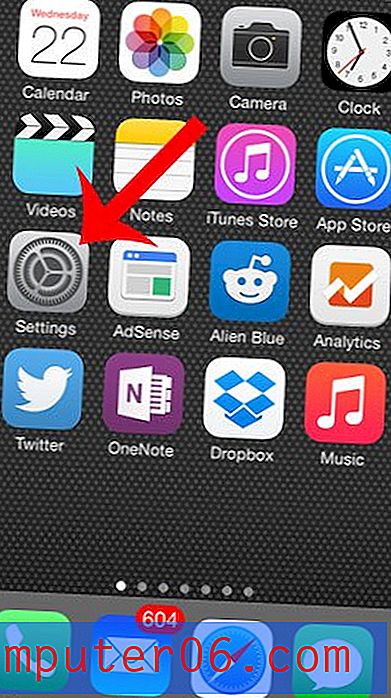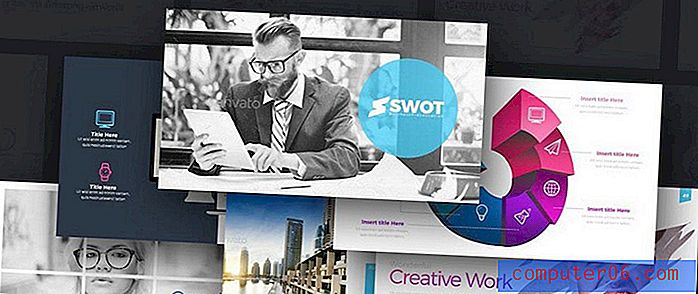Bilgisayarımı Uzaktan Erişim için Nasıl Kururum
İşinizde veya ev bilgisayarınızda önemli bir dosyayı unuttuysanız, o dosyayı almak için o bilgisayara geri dönmenin ne kadar sinir bozucu olabileceğini bilirsiniz. Ya da eve döndüğünüzde biraz iş yapmanız gerekir, ancak kullanmanız gereken program iş bilgisayarınızdadır. Dosyalarınızı kaydedip erişebileceğiniz tüm farklı yollarla, muhtemelen o bilgisayardaki dosyaları ve programları kullanmak için doğrudan fiziksel bir bilgisayarın önünde olmaktan nasıl kaçınabileceğinizi merak ediyorsunuz. Aradığınız çözüm uzaktan erişim olarak adlandırılır ve Teamviewer adlı ücretsiz bir program yükleyerek bilgisayarınızı uzaktan erişim için ayarlayabilirsiniz . Teamviewer'ın çalışma şekli, uzaktan erişmek istediğiniz tüm bilgisayarlara yüklemeniz ve ardından bir kullanıcı adı ve parola oluşturmanızdır. Bu kimlik bilgileri programa girilir, ardından bilgisayarları uzaktan erişim için ayarlamaya başlayabilirsiniz.
Bilgisayarıma Uzaktan Erişime İzin Verme
Uzaktan erişime izin vereceğiniz her bilgisayarda aşağıdaki prosedürün tekrarlanması gerekecektir. Bu bilgisayara Teamviewer'ı kurup kurmadan bilgisayara uzaktan erişemezsiniz.
Bir Web tarayıcısı penceresi açın, ardından Teamviewer İndirme sayfasına gidin. Pencerenin üst tarafında bilgisayarınızın işletim sistemine tıklayın, ardından İndir düğmesine tıklayın.

Dosyayı bilgisayarınıza kaydedin, ardından yüklemeye başlamak için indirilen dosyayı çift tıklayın.
İlk ekranda Yükle seçeneğini belirleyin, ardından İleri düğmesine tıklayın.
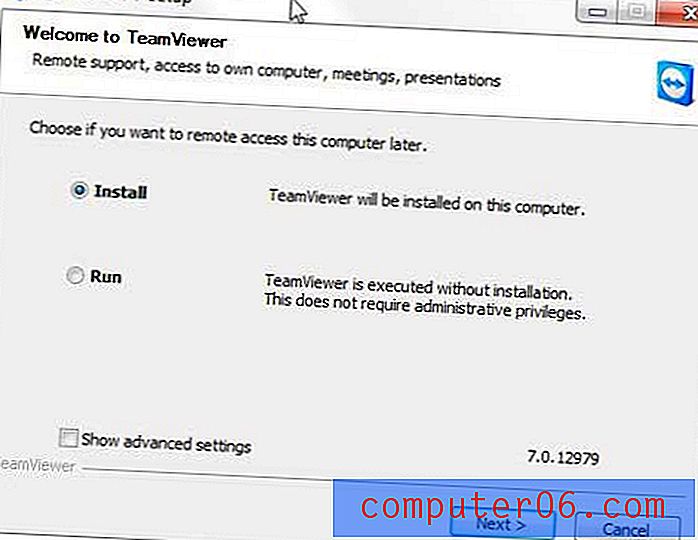
Programın kişisel veya ticari kullanım için olup olmadığını seçin (Teamviewer'ın ticari kullanımının ücretli bir abonelik gerektireceğini unutmayın), ardından İleri düğmesine tıklayın.
Lisans sözleşmesinin koşullarını kabul edin, ardından İleri düğmesini tıklayın.
Bilgisayarınıza istediğiniz zaman erişebilmek için Evet'i ve ardından İleri düğmesini tıklayın.
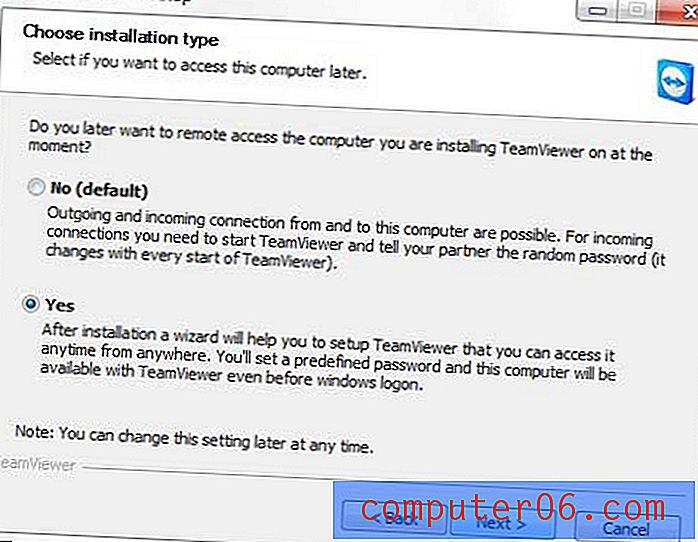
Yükleme tamamlandıktan sonra, bilgisayarınız için katılımsız erişimi ayarlamak üzere İleri düğmesini tıklatın.
Bilgisayar için bir parola belirleyin, parolayı tekrar yazın ve ardından İleri düğmesine tıklayın. Bilgisayar adı önceden ayarlanacaktır, ancak isterseniz bunu değiştirebilirsiniz.
Bir Teamviewer hesabı oluşturmayı seçin, gerekli alanları doldurun ve tekrar İleri'yi tıklayın. Diğer bilgisayarlarınızın her birinde Teamviewer kurarken kullanmanız gerekeceğinden, oluşturduğunuz kullanıcı adını ve şifreyi takip edin.
Bilgisayarınızı her başlattığınızda Teamviewer'ı başlatmamayı seçtiyseniz, programı Başlat menüsünden başlatmanız, pencerenin sağ alt köşesindeki Bilgisayarlar ve Kişiler düğmesini tıklamanız ve ardından kullanıcı adınızı ve şifrenizi yazmanız gerekir. Teamviewer hesabınızdaki diğer bilgisayarlara bağlanmak için.
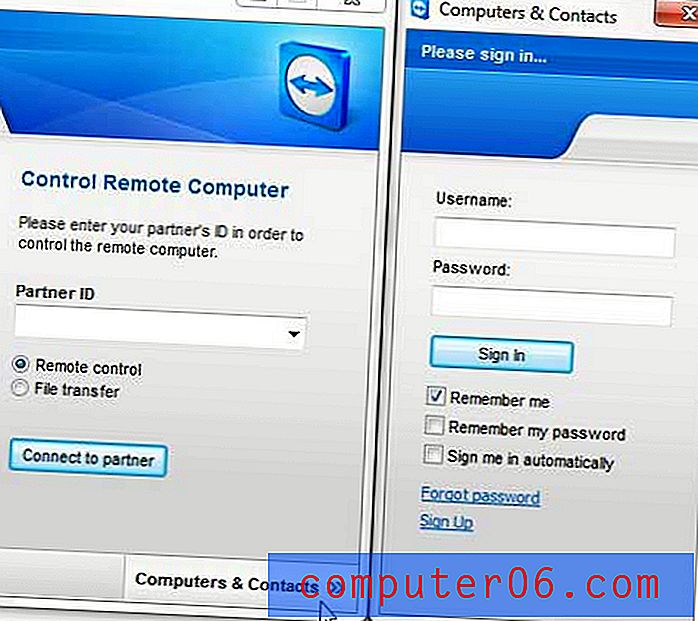
Teamviewer'ı isterseniz, pencerenin ortasındaki Uzaktan Kumandaya İzin Ver veya Uzak Bilgisayarı Kontrol Et seçeneklerini kullanarak da ayarlayabilirsiniz. Bununla birlikte, kişisel deneyimim, Teamviewer'ın her bilgisayarda çalıştığı tek bir hesap altında her şeyi yapılandırmanın çok daha basit olmasıydı. Bu, ihtiyacınız olan herhangi bir bilgisayarda oturum açıp oturum açmayı çok daha kolay hale getirir.